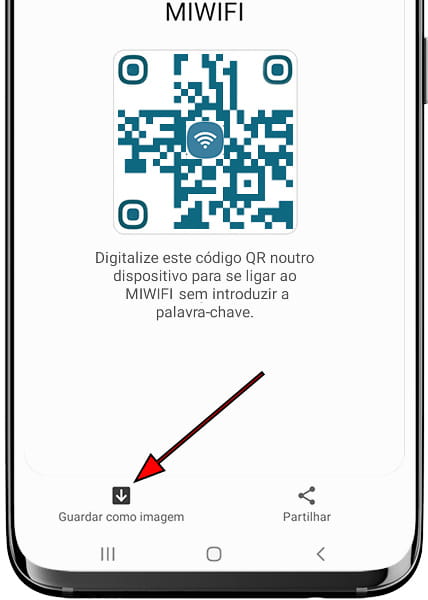Compartilhe a chave Wifi com um Samsung Galaxy A35

Como gerar um código QR com a senha Wifi em um Samsung Galaxy A35
Se procura uma forma de partilhar a palavra-passe ou chave da rede Wi-Fi à qual o seu Samsung Galaxy A35 está ligado para poder partilhá-la e configurá-la rapidamente noutro dispositivo Android, seja da marca Samsung ou qualquer outro , neste tutorial mostraremos como encontrar a forma nativa incluída no sistema operacional Android a partir da versão 10, para gerar um código QR com a senha Wifi.
O Samsung vem de fábrica com a versão do sistema operacional Android: 14, embora possa ter recebido novas atualizações ao longo do tempo.
Uma vez que o código QR foi gerado em seu Galaxy A35, você pode lê-lo com a câmera do outro dispositivo e fazer o download como uma imagem para poder usá-lo novamente quantas vezes quiser sem ter que realizar essas etapas novamente.
Tempo estimado: 2 minuto.
1- Primeiro passo:
Em primeiro lugar, devemos ter certeza de que estamos conectados à rede Wifi que queremos compartilhar do nosso Samsung, se assim for, acessaremos as configurações do Galaxy A35, é o ícone de uma roda dentada. Se você não o vir na tela inicial do Samsung Galaxy A35 deslize de baixo para cima na tela e você verá.

2- Segundo passo:
Uma vez dentro das configurações do Galaxy A35, a primeira opção que aparecerá é "Conexões". Pressione para acessar as configurações da rede Wi-Fi.
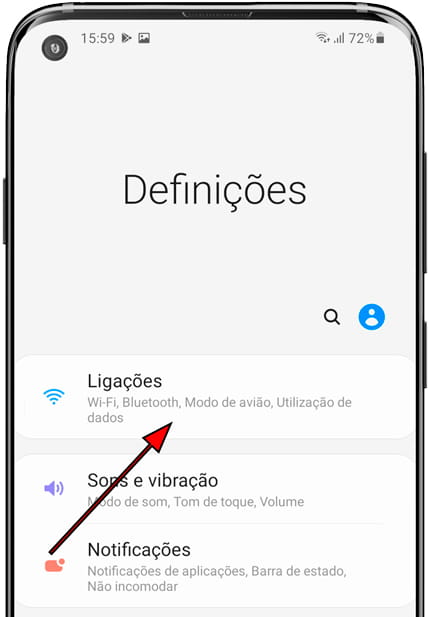
3- Terceiro passo:
Dentro das configurações de conexão do seu Samsung Galaxy A35, a primeira seção que aparecerá é a conexão wi-fi.
Aqui verificamos se ele está conectado, o ícone à direita deve aparecer em azul e o nome da rede Wi-Fi à esquerda, caso contrário, clique no ícone à direita com um único toque para ativá-lo e ativá-lo aparecem em azul. Assim que o Wi-Fi estiver ativado em seu Samsung Galaxy A35, clique à esquerda em "Wi-fi" para acessar suas configurações.
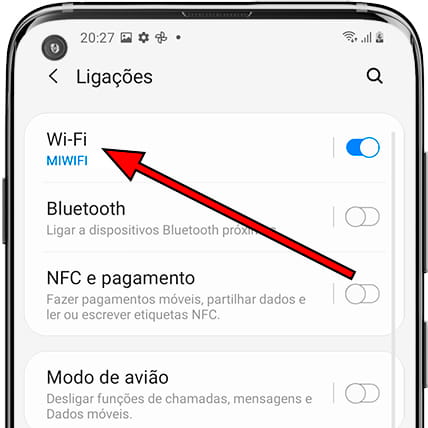
4- Quarto passo:
Assim que estivermos nas configurações da rede Wi-Fi, as redes Wi-Fi disponíveis aparecerão em uma lista, tanto as que configuramos quanto as que não configuramos. A primeira rede Wi-Fi que aparece é a rede à qual seu Samsung Galaxy A35 está conectado, ela deve aparecer como “Rede atual”. Clique no ícone da engrenagem que aparece à direita do nome da rede sem fio para ver os detalhes.
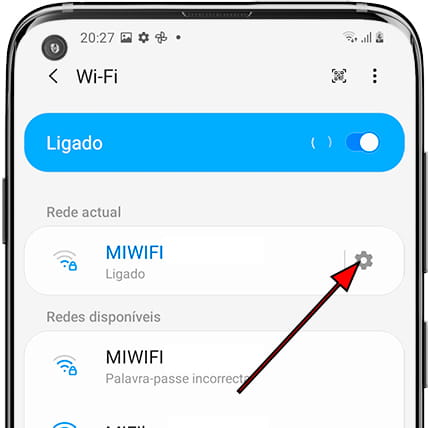
5- Quinto passo:
Veremos os detalhes da rede Wi-Fi salva em seu Samsung Galaxy A35 e cuja chave de acesso queremos compartilhar para nos conectar de outro dispositivo. Descemos até ver um ícone QR com o texto "QR Code" à esquerda. Pressione para ver o código QR.
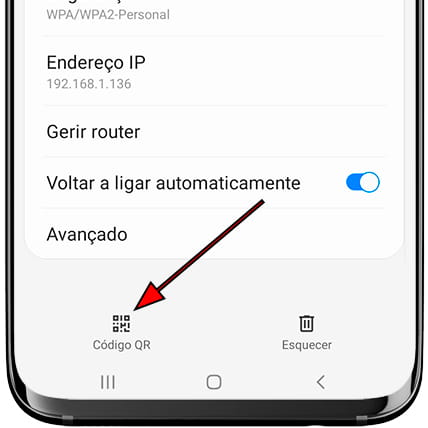
6- Sexto passo:
O código QR aparecerá na tela do Samsung Galaxy A35. Digitalize o código QR do outro dispositivo que deseja conectar à web Wi-Fi. Se você não sabe ler um código QR, clique aqui para ver as instruções.
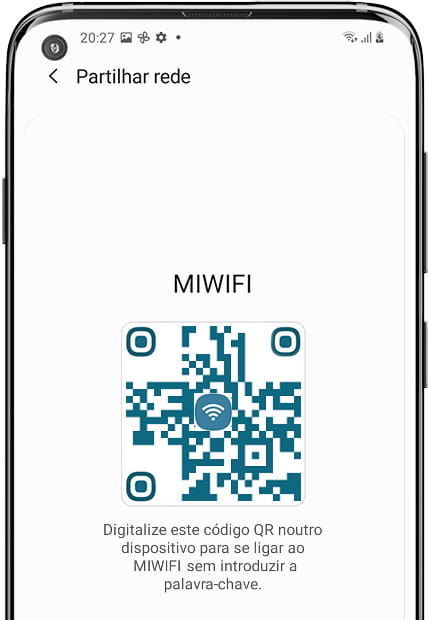
7- Sétimo passo:
Você pode salvar o código QR como uma imagem para usá-lo diretamente mais tarde ou imprimi-lo e colocá-lo em um local visível para que seus convidados ou clientes possam se conectar rapidamente, sem precisar fornecer a chave de rede. Você também pode compartilhá-lo pressionando o botão "Compartilhar" à direita.